Похожие презентации:
Excel з нуля (збірник лабораторних та практичних робіт)
1.
Овруцька гімназія ім. А.С.МалишкаКобилинський В.І.
EXCEL
З
НУЛЯ
(збірник лабораторних
та практичних робіт)
2007
2.
Кобилинський В.І. Excel з нуля. Збірник лабораторних та практичнихробіт. – 2-е вид. – Овруч, Гімназія. 2010. – 24 стор.
У збірнику вміщено завдання для лабораторних та практичних робіт в
середовищі Excel. Задачі систематизовано за темами, в кожній темі вони
упорядковані за зростанням складності. До завдань для лабораторних робіт
надано детальні покрокові вказівки.
Збірник буде корисним для вчителів, студентів, учнів і всіх тих, хто прагне
навчитись працювати в середовищі Excel.
2
3.
ЗМІСТІ.
Створення та форматування таблиці
4
ІІ. Робота з формулами
8
ІІІ. Робота з функціями
10
IV. Робота з діаграмами
14
V. Великі проекти
18
VI. Прикладні задачі
23
3
4.
І. Створення та форматування таблиціЗавдання №1
Створити та заповнити таблицю. Відформатувати її за зразком.
Встановити розмір шрифту в таблиці 16, для заголовку – 20.
1. Виділити стовпчики А-Е та встановити в них шрифт розміром 16.
2. Заповнити діапазон комірок A2:Е7, встановивши необхідну ширину
стовпчиків.
3. Виділити діапазон комірок А2:Е7, встановити границі комірок (всі та
зовнішні).
4. Виділити діапазон комірок А1:Е1, об’єднати їх, ввести текст «Журнал»,
встановити розмір шрифту 20 та вирівнювання по центру.
5. Виділити діапазон комірок А2:Е2, встановити шрифт жирний курсив та
вирівнювання по центру.
6. Виділити діапазон комірок С2:Е7, встановити вирівнювання по центру.
Завдання №2
Створити та заповнити таблицю. Відформатувати її за зразком.
Встановити розмір шрифту в таблиці 16, для заголовку – 20 та 18.
4
5.
Завдання №3Створити та заповнити таблицю. Відформатувати її за зразком.
Встановити розмір шрифту в таблиці 16, для заголовку – 20.
Врахувати формати даних (D – числовий з двома десятковими знаками, Е
– дата).
1. Виділити стовпчики А-Е та встановити в них шрифт розміром 16.
2. Виділити стовпчик D, встановити формат комірок числовий з двома
цифрами після коми (Формат=>Комірки=>Число=>Числовий=>Число
десяткових знаків – 2).
3. Виділити
стовпчик
Е,
встановити
формат
комірок
«Дата»
(Формат=>Комірки=>Число=>Дата=>Тип – 14.03.2001).
4. Заповнити діапазон комірок A2:Е7, встановивши необхідну ширину
стовпчиків.
5. Виділити діапазон комірок А2:Е7, встановити границі комірок (всі та
зовнішні).
6. Виділити діапазон комірок А1:Е1, об’єднати їх, ввести текст «Журнал»,
встановити розмір шрифту 20 та вирівнювання по центру.
Завдання №4
Створити та заповнити таблицю. Відформатувати її за зразком. Врахувати
формати даних (D – дата, Е – числовий з двома цифрами після коми).
5
6.
Завдання №5Створити та заповнити таблицю. Відформатувати її за зразком.
Зауваження.
1. Для розміщення даних в центрі
комірки використати команду
Формат=>Комірки=>
Вирівнювання=>По
горизонталі – по центру, По
вертикалі – по центру.
2. Для вертикальної орієнтації
вмісту комірки використати
команду
Формат=>Комірки=>
Вирівнювання=>Орієнтація –
90 градусів.
Завдання №6
Створити та заповнити таблицю. Відформатувати її за зразком.
6
7.
Завдання №71.
2.
3.
4.
5.
Створити, заповнити та відформатувати таблицю за зразком 2.
Виділити стовпчики А-G та встановити в них шрифт розміром 16.
Заповнити діапазон комірок A2:A8 послідовними цілими числами від 1 до
7.
Ввести в комірку В2 текст «Excel». Скопіювати вміст комірки В2 та
вставити його в комірки діапазону D2:F2.
Ввести в комірку С2 число 1,234. Скопіювати вміст комірки С2 та вставити
його в комірку G2.
Скопіювати вміст комірок діапазону В2:G2 та вставити його в діапазон
В3:G8 (Зразок 1).
Зразок 1
6. Виділити діапазон А2:G8 та встановити границі комірок.
7. Виділити стовпчик А , зменшити його ширину вдвічі та встановити в ньому
розмір шрифту 12.
8. Виділити стовпчик В та встановити в ньому жирний шрифт розміром 18.
9. В стовпчику Е встановити шрифт жирний курсив та вирівнювання по
центру.
10. В стовпчику F встановити шрифт курсив та вирівнювання по правому краю.
11. В стовпчику С встановити числовий формат з одним десятковим знаком
(Формат=>Комірки=>Число=>Числовий=>Число десяткових знаків – 1).
12. В рядках 2, 4, 6, 8 встановити заливку жовтого кольору.
13. Виділити діапазон А1:G1, об'єднати в ньому комірки та ввести текст
«Форматування». Встановити жирний шрифт розміром 18 та вирівнювання
по центру.
Зразок 2
7
8.
ІІ. Робота з формуламиЗавдання №8
Створити та заповнити таблицю. В комірки з знаком «?» ввести необхідні
формули. Врахувати, що Вартість= Ціна*Кількість. Відформатувати за зразком.
1. Створити таблицю та заповнити її відомими значеннями. Врахувати
формати даних.
2. Ввести в комірку Е3 формулу «=C3*D3»; скопіювати формулу в комірки
Е4:Е7 (виділити комірку Е3, клацнути на кнопці «копіювати», виділити
комірки Е4:Е7, клацнути на кнопці «вставити»);
3. В комірку D8 ввести формулу для розрахунку суми чисел в стовпчику
(виділити комірку D8; клацнути на кнопці «Автосума» і, якщо в формулі
буде вказано потрібний діапазон СУММ(D3:D6), то натиснути «Enter»);
4. Аналогічно в комірку Е8 ввести формулу для розрахунку суми чисел в
стовпчику Е.
Завдання №9
Створити та заповнити таблицю. В пусті комірки ввести необхідні
формули. Врахувати, що:
Вартість= Ціна*Кількість;
Знижка=10% від Вартості;
Всього=Вартість-Знижка.
8
9.
Завдання №10Створити та заповнити таблицю. В комірки з знаком «?» ввести необхідні
формули (річні оцінки виводити с точністю до цілих).
Завдання №11
Створити та заповнити таблицю. В комірки з знаком «?» ввести необхідні
формули. Врахувати, що «Ціна, грн.»=«Ціна, $»*«Курс».
Примітка: для копіювання формули з комірки D4 її необхідно записати з
абсолютною адресацією: «=C4*D$2».
Завдання №12
Створити та заповнити таблицю. В комірки з знаком «?» ввести необхідні
формули. Врахувати, що «Вартість, грн.»=«Вартість, $»*«Курс».
9
10.
ІІІ. Робота з функціямиЗавдання №13
Створити та заповнити таблицю. В комірки з знаком «?» ввести необхідні
формули та функції.
1. Створити таблицю та заповнити її
відомими значеннями.
Врахувати
формати даних.
2. Ввести в комірку C12 функцію МАКС:
a. запустити
майстер
функцій
кнопкою «f(x)»;
b. на
першому
кроці
вибрати
категорію
«нещодавно
використані» або «статистичні»;
c. вибрати
функцію
МАКС
та
натиснути «Ок»;
d. якщо
в
діалоговому
вікні
«аргументи функції» у рядку для
вводу числа1 записано потрібний
діапазон
даних
С3:С11,
то
натиснути «Ок».
3. Ввести в комірку C13 функцію СРЗНАЧ:
a. повторити пункти 2.а, 2.б;
b. вибрати функцію СРЗНАЧ та натиснути «Ок»;
c. якщо в діалоговому вікні «аргументи функції» у рядку для вводу числа1
записано не вірний діапазон, то виділити мишкою потрібний діапазон
С3:С11 та натиснути «Ок».
4. Аналогічно ввести в комірку С14 функцію МИН.
Завдання №14
Створити та заповнити таблицю. В комірки з знаком «?» ввести необхідні
формули та функції.
10
11.
Завдання №15Створити та заповнити таблицю. В комірки з знаком «?» ввести необхідні
формули та функції, враховуючи, що:
вартість дорівнює добутку ціни на кількість;
знижка обраховується за правилом: якщо вартість більша 1000, то знижка
становить 20% від вартості, інакше – 5% від вартості;
сума дорівнює різниці вартості і знижки.
1. Створити таблицю та заповнити її відомими значеннями. Врахувати
формати даних.
2. Ввести формули в стовпчик Е («Вартість»).
3. В комірку F3 ввести функцію ЕСЛИ (IF):
a. запустити майстер функцій кнопкою «f(x)»;
b. на першому кроці вибрати категорію «нещодавно використані» або
«логічні»;
c. вибрати функцію ЕСЛИ (IF) та натиснути «Ок»;
d. в
рядок
«логічний
вираз»
ввести
«Е3>1000»,
в
рядок
«значення_якщо_істина» ввести «Е3*0,2», в рядок «значення_
якщо_хибність» ввести «Е3*0,05».
4. Скопіювати формулу з комірки F3 в діапазон F4:F8.
5. Ввести формули в стовпчик G («Сума»).
6. Ввести формули в рядок 9 («Разом»).
Завдання №16
11
12.
Створити та заповнити таблицю відомими даними за зразком. В комірки ззнаком «?» ввести необхідні формули та функції, враховуючи, що:
Премія обраховується за правилом: якщо стаж більше 15, то премія дорівнює
20% від ставки, інакше премія дорівнює 100 грн;
Значення в стовпчику «Разом» дорівнює сумі ставки та премії;
Значення в рядку «Разом» дорівнює сумі значень у відповідному стовпчику.
Завдання №17
№
Створити та заповнити таблицю. В комірки з знаком «?» ввести необхідні
формули та функції, враховуючи, що: вартість дорівнює добутку ціни і
кількості, а знижка в 20% від вартості надається тільки на товари фірми
Samsung.
Рахунок на жорсткі диски
Фірма
Ємність, Ціна, Кількість, Вартість,
Знижка,
виробник
Гб
грн.
шт.
грн.
грн.
1 Samsung
40 275,65
2
?
?
2 Seagate
40 262,00
1
?
?
4 Samsung
80 349,00
4
?
?
5 Seagate
80 310,20
3
?
?
6 Western
80 341,25
2
?
?
7 Samsung
160 481,00
6
?
?
8 Seagate
160 477,75
3
?
?
Сума
?
?
?
Середнє
?
Максимальне
?
?
?
?
Завдання №18
1. Створити форму таблиці за поданим зразком. Ввести №№, прізвища та
розряди.
2. Ввести необхідні формули:
Ставка = 275 для 1-го розряду,
= 365 для 2-го,
= 455 для 3-го.
Доплата = 12% від ставки.
Всього нараховано = сума ставки і доплати.
Внески = 3.5%, якщо всього нараховано більше 400,
= 0, якщо всього нараховано не більше 400.
Податок = 20% від всього нараховано, якщо всього нараховано більше 500,
= 15% від всього нараховано, зменшеного на величину внесків і
пільгу в розмірі 95, якщо всього нараховано більше 300 і не
більше 500,
= 10% від всього нараховано, якщо всього нараховано не більше 300.
Всього утримано = сума внесків і податку.
12
13.
До виплати = різниця між всього нараховано і всього утримано.№№
Нарахування зарплати
1
2
3
4
5
Прізвище
Іванов
Ковальчук
Петров
Сидоров
Шваб
РАЗОМ
Нараховано
Розряд
Ставка
3
2
3
1
2
455,00
365,00
455,00
275,00
365,00
Утримано
Доплата
Всього
нарахов.
Внески
54,60
43,80
54,60
33,00
43,80
229,80
509,60
408,80
509,60
308,00
408,80
2144,80
17,84
14,31
17,84
0,00
14,31
75,07
Податок
44,92
101,92
31,95
44,92
269,07
Всього
утримано
До
виплати
Примітка
17,84
491,76
59,23
349,57
119,76
389,84
31,95
276,05
59,23 349,57
288,01 1856,79
Завдання №19
Побудувати та заповнити таблицю. В пусті комірки ввести необхідні
формули та функції, враховуючи, що:
„За рік” дорівнює середньому значенню семестрових оцінок, заокругленому
до цілих.
„Статус” визначається за правилом: якщо річна оцінка 10-12, то статус –
„відмінник”, якщо річна оцінка 7-9, то – „хорошист”, якщо річна оцінка 1-3,
то – „двійошник”.
№ Прізвище
1
2
3
4
5
6
7
Антонов
Баранов
Іванов
Лавров
Маслов
Орлов
Пешко
Оцінки
Семестри
І
ІІ
7
7
10
10
8
10
4
5
6
9
12
12
2
3
13
За рік
Статус
14.
ІV. Робота з діаграмамиЗавдання №20
1. Створити та заповнити таблицю за зразком. В клітинки з знаком «?» ввести
необхідні формули (стовпчик «За рік» = середнє арифметичне першого та
другого семестру, заокруглене до цілих; рядок «Середнє» = середнє
арифметичне оцінок за кожен предмет).
A
B
C
1
2 №
Предмет
3 1 Алгебра
4 2 Геометрія
5 3 Інформатика
6 4 Фізика
7
Середнє
D
E
ІІ семестр
9
10
12
9
?
За рік
?
?
?
?
?
Табель
І семестр
8
9
10
9
?
2. Створити діаграму за зразком.
14
12
10
І семестр
8
ІІ семестр
6
За рік
4
2
0
а
бр
е
г
Ал
Ге
ом
р
ет
а
ія
ор
ф
Ін
ка
ізи
Ф
к
ти
а
м
С
ед
ер
нє
Виділити діапазон комірок В2:Е7, клацнути на кнопці «Майстер діаграм»;
На вкладці «Стандартні» вибрати «Гістограма» => «Звичайна» та
натиснути «Далі»;
На вкладці «Діапазон даних» вибрати «Ряди в стовпцях» та натиснути
«Далі»;
На третьому кроці натиснути «Далі», на четвертому – «Готово»;
Одержану діаграму можна перемістити або змінити її розміри як для
будь-якого об’єкту.
3. Створити діаграму за зразком, оформлення кольором зробити на свій смак.
Виділити діапазон комірок В2:Е7, клацнути на кнопці «Майстер діаграм»;
На вкладці «Стандартні» вибрати «Гістограма» => «Об’ємний варіант» та
14
15.
натиснути «Далі»;На вкладці «Діапазон даних» вибрати «Ряди в рядках» та натиснути
«Далі»;
На третьому кроці на вкладці «Заголовки» ввести назву діаграми
«Діаграма 2» та натиснути «Далі», на четвертому – «Готово»;
Одержану діаграму можна перемістити або змінити її розміри як для
будь-якого об’єкту.
Діаграма 2
12
10
Алгебра
Геометрія
8
6
Інформатика
Фізика
Середнє
4
2
0
І семестр
ІІ семестр
За рік
Для зміни розмірів шрифтів необхідно клацнути на відповідному тексті,
вибрати вкладку «Шрифт», встановити необхідний розмір шрифту та
натиснути «Ок»;
Для зміни кольору об’єкту (стовпчика діаграми або фону) необхідно
клацнути на ньому, у вікні «Заливка» вибрати потрібний колір та натиснути
«Ок».
Завдання №21
1. Побудувати та заповнити таблицю. Відформатувати її за зразком.
Примітка: «Разом»=«Ставка»+«Премія»- «Податок».
Розрахунок зарплати
№
1
2
3
4
Прізвище
Іванов
Кравчук
Петров
Шваб
Всього
Ставка
800,00
888,00
765,50
589,66
3043,16
Премія
250,00
250,00
0,00
400,00
900,00
Податок
157,50
170,70
114,83
148,45
591,47
Разом
892,50
967,30
650,68
841,21
3351,69
2. Побудувати діаграму (гістограму звичайну) за зразком. Звернути увагу на
назві діаграми та розміщенні легенди.
15
16.
Гістограма звичайнаСтавка
Премія
Податок
Разом
1200,00
1000,00
800,00
600,00
400,00
200,00
0,00
Іванов
Кравчук
Петров
Шваб
3. Побудувати діаграму (гістограму конічну) за зразком
Гістограма конічна
1000,00
900,00
800,00
700,00
600,00
Іванов
Кравчук
Петров
Шваб
500,00
400,00
300,00
200,00
100,00
0,00
Ставка
Разом
Завдання №22
1. Створити наступну таблицю та заповнити її, врахувавши, що:
a. Премія в розмірі 50 грн. нараховується працівникам, що відпрацювали
не менше 176 годин;
b. Нараховано = Ставка * Час роботи + Премія;
c. Податок = 13% від Нараховано;
d. До видачі = Нараховано – Податок.
16
17.
НАРАХУВАННЯ ЗАРПЛАТИСтавка
Час
№ Прізвище (грн.
Премія Нараховано Податок
роботи
за год.)
1 Іванов
5,00
160
2 Петров
4,50
176
3 Сидоров
5,50
176
4 Кравчук
5,50
200
5 Прачук
6,50
176
6 Савчук
5,00
50
7 Васін
6,00
120
Разом
Середнє
Макс.
До
видачі
2. Побудувати стовпчикову діаграму за зразком:
1 400,00
1 200,00
Суми
1 000,00
800,00
Нараховано
До видачі
600,00
400,00
200,00
0,00
Іванов
Петров Сидоров Кравчук Прачук
Савчук
Васін
Працівники
3. Побудувати кругову діаграму за зразком:
До видачі
12%
13%
4%
Іванов
14%
Петров
Сидоров
Кравчук
21%
Прачук
Савчук
Васін
17%
19%
17
18.
V. Великі проектиЗавдання №23
1. На робочому листі «Листі 1» побудувати та заповнити таблицю за зразком,
враховуючи, що:
a. Заповнити стовпчик „За рік” середніми значеннями семестрових оцінок,
заокруглених до цілих.
b. Заповнити стовпчик „Статус” за правилом: якщо річна оцінка 10-12, то
статус – „відмінник”, якщо річна оцінка 7-9, то – „хорошист”, якщо річна
оцінка 1-3, то – „двійошник”.
c. Прізвища відмінників повинні писатись червоним шрифтом, двійошників
– синім.
№
1
2
3
4
5
6
7
Прізвище
Антонов
Баранов
Іванов
Лавров
Маслов
Орлов
Пешко
Оцінки
Семестри
За рік
І
ІІ
7
7
10
10
8
10
4
5
6
9
12
12
2
3
Статус
2. На цьому ж листі побудувати та заповнити таблицю:
№
1
2
3
4
Статус
Відмінники
Хорошисти
Двійошники
Інші
Кількість
Завдання №24
1. На робочому листі «Лист 1» побудувати та заповнити таблицю за зразком.
Заповнити стовпчик „Зібрано на 1 учня” відповідними значеннями,
заокругленими до цілих.
Заповнити рядок „По школі” (сумою відповідних значень).
Заповнити стовпчик „Винагорода” за правилом:
якщо зібрано на одного учня більше 100 кг, то винагорода – „І премія”,
якщо зібрано на одного учня від 75 до 100 кг, то винагорода – „ІІ
премія”,
якщо зібрано на одного учня від 50 до 75 кг, то винагорода – „ІІІ
премія”.
18
19.
Відформатувати стовпчик „Винагорода” так, щоб комірка із значенням „Іпремія” виділялась зеленою заливкою, а із значенням „ІІ премія” –
жовтою заливкою.
Відформатувати стовпчик „Клас” так, щоб назви класів, в яких зібрано на
1 учня більше, чим в середньому по школі, виділялись червоним
кольором.
№
1
2
3
4
5
6
7
8
Клас
11-А
11-Б
11-В
11-Г
10-А
10-Б
10-В
10-Г
По школі
Збір металобрухту
Кількість
Зібрано
Зібрано на 1
учнів
всього, кг
учня, кг
24
1000
26
2210
18
1520
20
780
25
1540
28
3100
19
380
22
1150
Винагорода
2. На тому ж листі побудувати та заповнити таблицю:
№
1
2
3
Винагорода
І премія
ІІ премія
ІІІ премія
Кількість
3. Побудувати кругову діаграму до другої таблиці.
Завдання №25
1. Створити таблицю, що в точності відтворює наведений нижче зразок (розмір
шрифту – не менше 12). Таблиця з діаграмою повинна поміститись на одній
сторінці формату А4 з усіма полями по 2 см.
2. Заповнити клітинки з знаком «?», враховуючи, що:
a. вартість дорівнює добутку ціни на кількість;
b. знижка обраховується за правилом: якщо вартість більша 1000$, то
знижка становить 20% від вартості, інакше – 5% від вартості;
c. сума в доларах дорівнює різниці вартості і знижки;
d. сума в гривнях дорівнює добутку суми в доларах на курс долара.
3. Відформатувати стовпчик «Сума, $» так, щоб клітинки із значенням
більшими 1000 виділялись червоною заливкою.
4. Відформатувати стовпчик «Найменування» так, щоб найменування товарів
з ціною менше 250 виділялись зеленим кольором шрифту.
5. Створити діаграму, що відображує «Вартість, $» та «Суму, $» для всіх
товарів.
19
20.
РАХУНОК№
1
2
3
4
5
6
Найменування
Системний блок P-3,0
Системний блок C-2,2
Монітор Samsung
Монітор LG
Принтер HP 1320
Принтер Epson C45
Разом
Ціна, $
600,00
389,00
205,50
171,75
254,24
85,99
Кількість
Курс долара
Вартість, Знижка,
$
$
1
8
2
8
3
2
?
?
?
?
?
?
?
?
?
?
?
?
?
?
?
Бухгалтер
5,16
Сума, $
Сума,
грн
?
?
?
?
?
?
?
?
?
?
?
?
?
?
Іванов
Завдання №26
1. На робочому листі «Лист 1» створити та заповнити таблицю «Список
бригади №1», що відтворює наведений нижче зразок.
2. Заповнити клітинки з знаком «?» відповідними функціями для знаходження
максимального та середнього арифметичного значень.
3. Відформатувати стовпчик «Виконання плану» так, щоб клітинки із
значеннями більшими за середнє арифметичне виділялись зеленою
заливкою.
4. Відформатувати стовпчик «Прізвище» так, щоб клітинки з прізвищами
працівників, що мають четвертий і вище розряд, виділялись синьою
заливкою.
СПИСОК БРИГАДИ №1
№
Прізвище
Ім'я, по батькові
Дата
прийому
на роботу
1
2
3
4
5
6
7
8
Антонов
Громов
Іванцов
Кравчук
Козаченко
Невмержицький
Невмержицька
Пешко
Максимальне
Середнє
Микола Іванович
Андрій Миколайович
Іван Степанович
Катерина Іванівна
Іван Дмитрович
Володимир Михайлович
Ніна Василівна
Анатолій Борисович
02.03.1980
12.12.1994
21.05.2002
25.07.2000
04.04.1996
23.03.2006
24.03.2006
01.02.2002
20
Розряд
23.03.2007
Ставка,
грн
5
4
3
4
6
2
2
4
?
850,00
700,00
700,00
700,00
860,00
650,00
650,00
700,00
?
?
Виконання
плану, %
120
140
98
100
100
105
96
110
?
?
21.
5. На робочому листі «Лист 2» створити таблицю «Відомість нарахуваньзаробітної плати», що відтворює наведений нижче зразок.
6. Заповнити клітинки з знаком «?» необхідними формулами та функціями,
враховуючи, що:
значення в стовпчиках «№», «Прізвище» та «Ставка» беруться з Листа 1
без змін;
значення в стовпчику «Ініціали» формується з значення стовпчика «Ім’я,
по батькові» Листа 1 за допомогою текстових функцій;
значення в стовпчику «Стаж роботи» формується з даних Листа 1 за
допомогою функцій категорії «Дата и время»;
доплата за вислугу років визначається за правилом: якщо стаж роботи
менше 10 років, то доплата дорівнює 0, якщо стаж роботи 10 і більше
років, то доплата становить 20% від ставки, якщо стаж роботи 20 і більше
років, то доплата – 30%;
доплата за перевиконання плану визначається за правилом: якщо план
виконано більше, ніж на 100%, то за кожен процент перевиконання
нараховується доплата в розмірі 1% від ставки;
значення в стовпчику «Всього нараховано» дорівнює сумі значень в
стовпчиках «Ставка», «Доплата за вислугу років» та «Доплата за
перевиконання плану».
ВІДОМІСТЬ НАРАХУВАНЬ ЗАРОБІТНОЇ ПЛАТИ
№
Прізвище
?
?
?
?
?
?
?
?
?
?
?
?
?
?
?
?
Ініціали
23.03.2007
Ставка,
грн
Стаж роботи
(повних років
на день
заповнення)
?
?
?
?
?
?
?
?
?
?
?
?
?
?
?
?
?
?
?
?
?
?
?
?
Разом
Долата
за
вислугу
років,
грн
?
?
?
?
?
?
?
?
?
7. Зберегти створений документ під іменем ПІБ2.xls
21
Доплата за Всього
перенаравиконання ховано,
плану, грн
грн
?
?
?
?
?
?
?
?
?
?
?
?
?
?
?
?
?
?
22.
Завдання №271. Створити та заповнити таблицю за зразком (розмір шрифту – не менше 12).
Таблиця повинна поміститись на одній сторінці формату А4 з усіма полями
по 2 см.
Управління освіти і науки
Відділ освіти
Житомирської облдержадміністрації
Овруцької райдержадміністрації
"Погоджено"
"Затверджую"
"___"_____________ 2007р.
"___"_____________ 2007р.
НАВЧАЛЬНИЙ ПЛАН
школи І ступеня
Овруцької гімназії імені Андрія Малишка
на 2007/2008 навчальний рік
(4-річна)
Предмети
1А
1Б
2А
2Б
2В
2Г
3А
3Б
3В
4А
4Б
4В
ІНВАРІАНТНА ЧАСТИНА
Українська мова
Мова і
література
Англійська мова
Математика
Людина і світ: Я і Україна
Музика
Мистецтво
Образотворче
мистецтво
Трудове навчання
Технології
Художня праця
Здоров'я і
Фізкультура
фізична
Основи здоров'я
культура
РАЗОМ
8
8
7
7
7
7
7
7
7
7
7
7
4
4
2
2
2
2
2
2
2
2
2
2
4
4
4
4
4
4
4
4
4
4
1
1
1
1
1
1
2
2
2
2
2
2
1
1
1
1
1
1
1
1
1
1
1
1
1
1
1
1
1
1
1
1
1
1
1
1
2
2
1
1
1
1
1
1
1
1
1
1
3
3
3
3
3
3
3
3
3
3
3
3
1
1
1
1
1
1
1
1
1
1
1
1
21
21
21
21
21
21
22
22
22
22
22
22
ВАРІАТИВНА ЧАСТИНА
Російська мова
Математика
Англійська мова
Спецкурс "Логіка"
Українська мова
РАЗОМ
Сумарна кількість
1
1
1
1
1
1
1
1
1
1
1
1
1
1
1
1
1
1
1
1
1
1
1
1
1
1
1
1
1
1
1
1
1
1
2
2
3
3
3
3
3
3
3
3
3
3
23
23
24
24
24
24
25
25
25
25
25
25
Директор гімназії
Н.Г.Волик
22
23.
VI. Прикладні задачіЗавдання №28
Дано сторону квадрата. Обчислити його площу та периметр.
1. Виділити комірки B2:N2, об’єднати їх та внести текст назви задачі «Площа і
периметр квадрата».
2. Внести тексти та формули у відповідні комірки.
3. Для естетичного оформлення листа з розв’язком можна використати
вирівнювання даних в комірках, а також виділення кольором.
Тепер при введенні в комірку С5 значення сторони а квадрата в комірках
К6 та К7 одержите значення площі та периметру.
Завдання №29
Розв’язати квадратне рівняння ах2+bx+c=0. Розв'язок оформити за
зразком.
23
24.
Завдання №30Побудувати в середовищі Excel графік лінійного рівняння з двома
змінними.
1. Виділити комірки B2:F2, об’єднати їх та внести текст «Графік».
2. Внести тексти у відповідні комірки.
3. В діапазоні J4:K15 створити допоміжну таблицю табулювання функції y=(cax)/b. Для цього діапазон J5:J15 заповнити послідовністю значень х від -10
до 10 з кроком 2. В клітинку К5 внести формулу для обчислення значення у:
«=(C$10-C$8*J5)/C$9» та скопіювати її в клітинки діапазону К6:К15.
4. Побудувати графік рівняння. Для цього виділити діапазон J4:K15, клацнути
кнопку «Майстер діаграм» на панелі інструментів, вибрати тип діаграми –
графік.
Тепер при введенні в комірки С8, С9, С10 відповідно значень a, b, c в
діапазоні J4:K15 одержите таблицю табулювання функції y=(c-ax)/b, а у вікні
діаграми – графік відповідного лінійного рівняння.
Завдання 31
Дано масив із 10 цілих чисел. Визначити кількість елементів, більших за
середнє арифметичне всіх даних чисел.
24
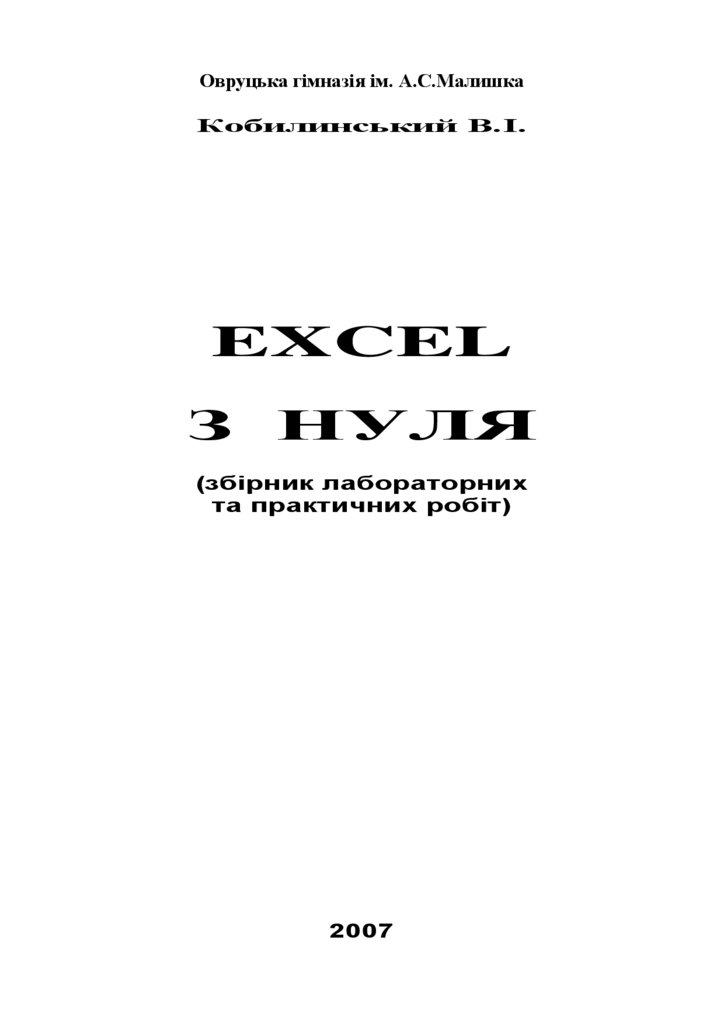
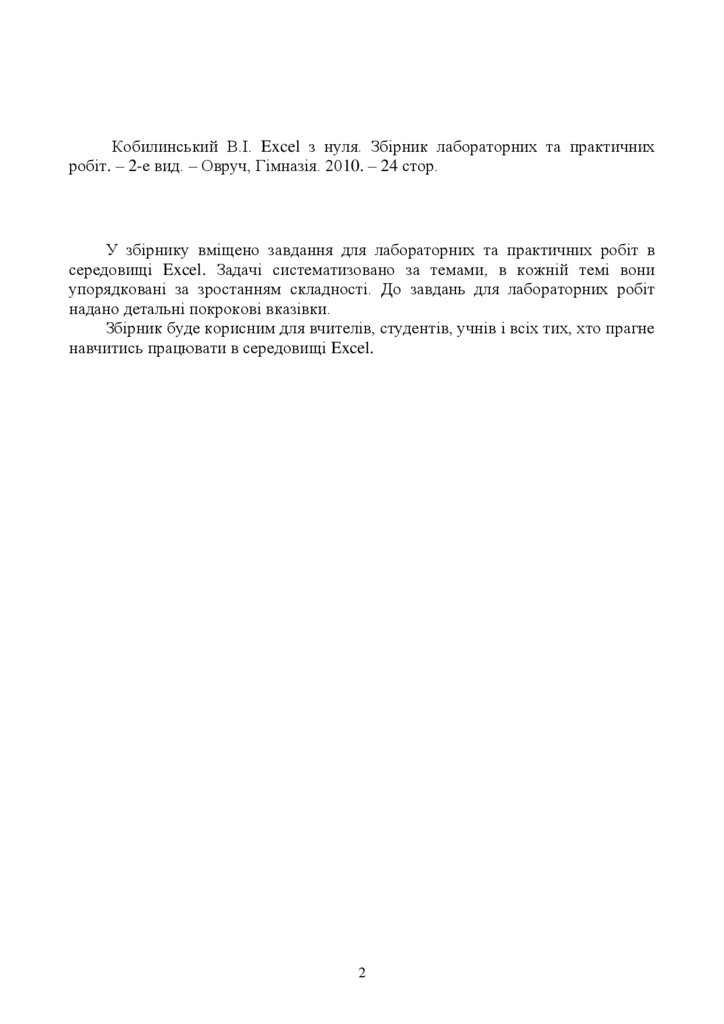
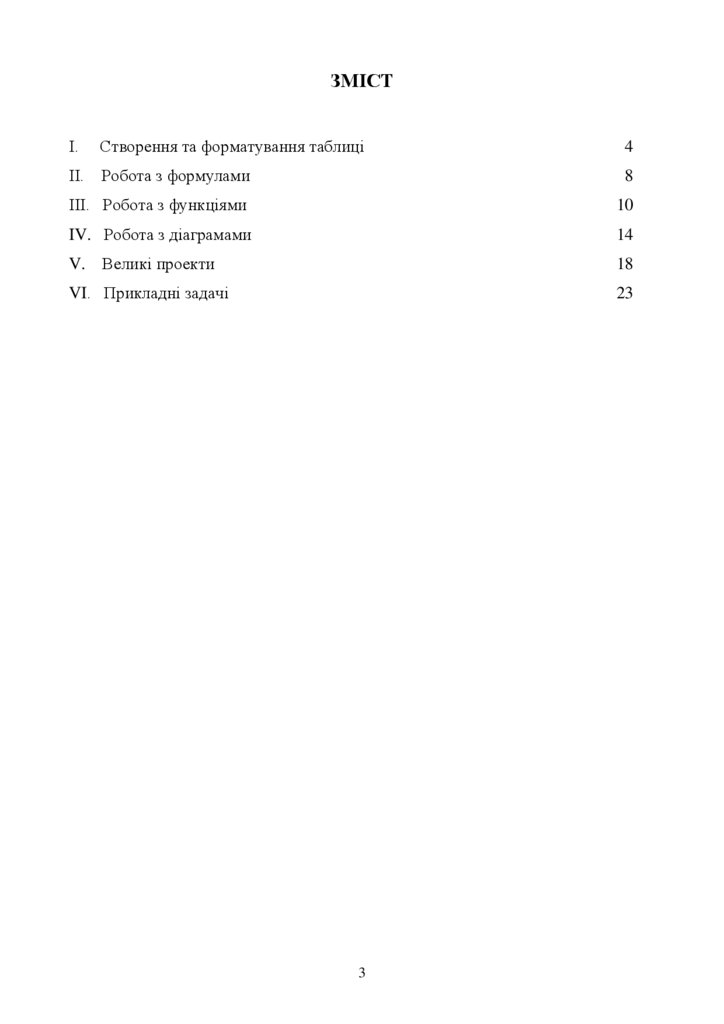

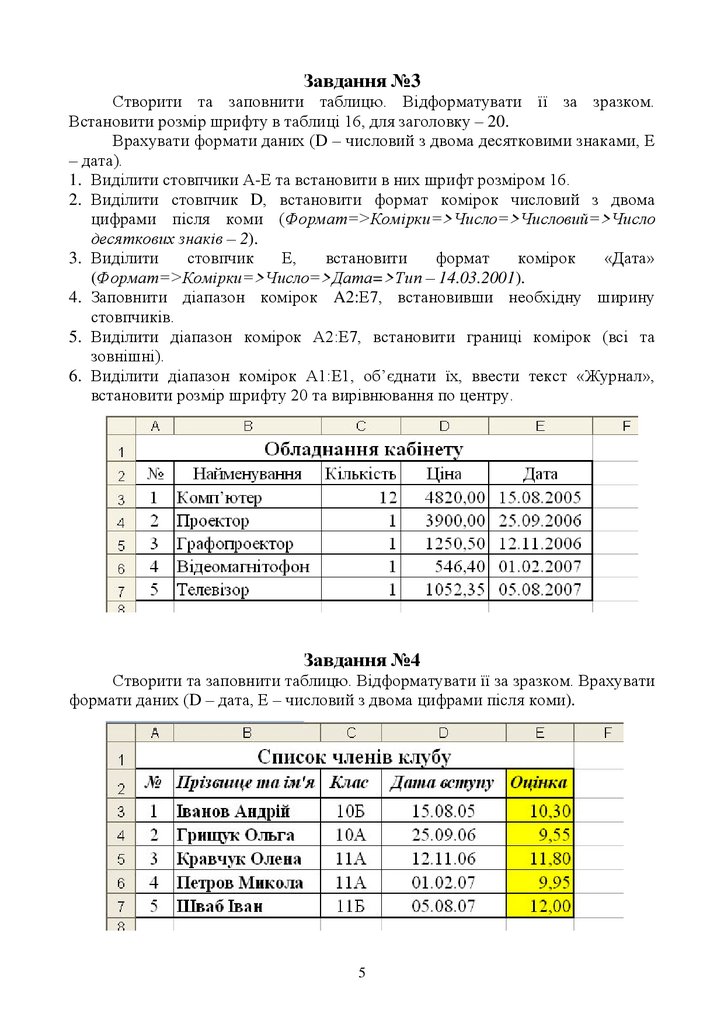
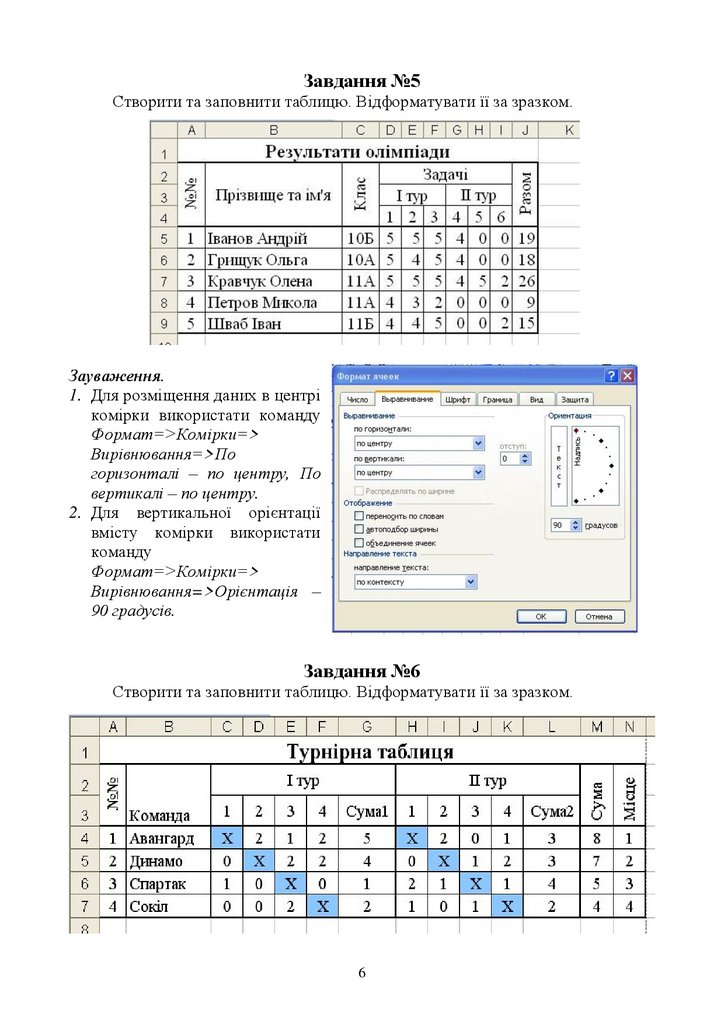



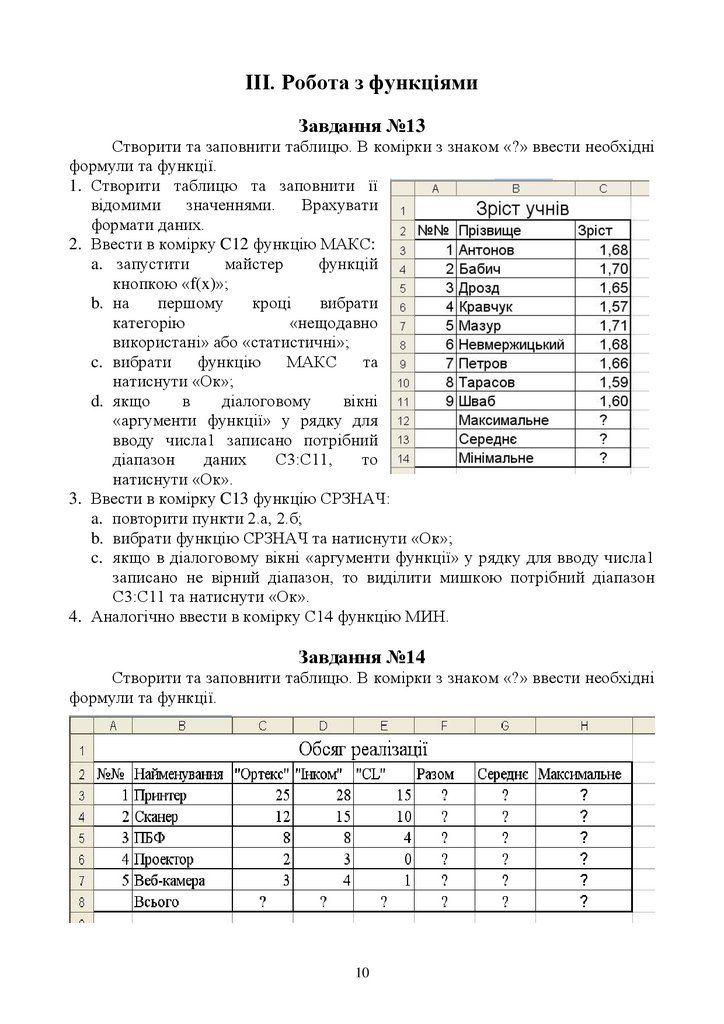
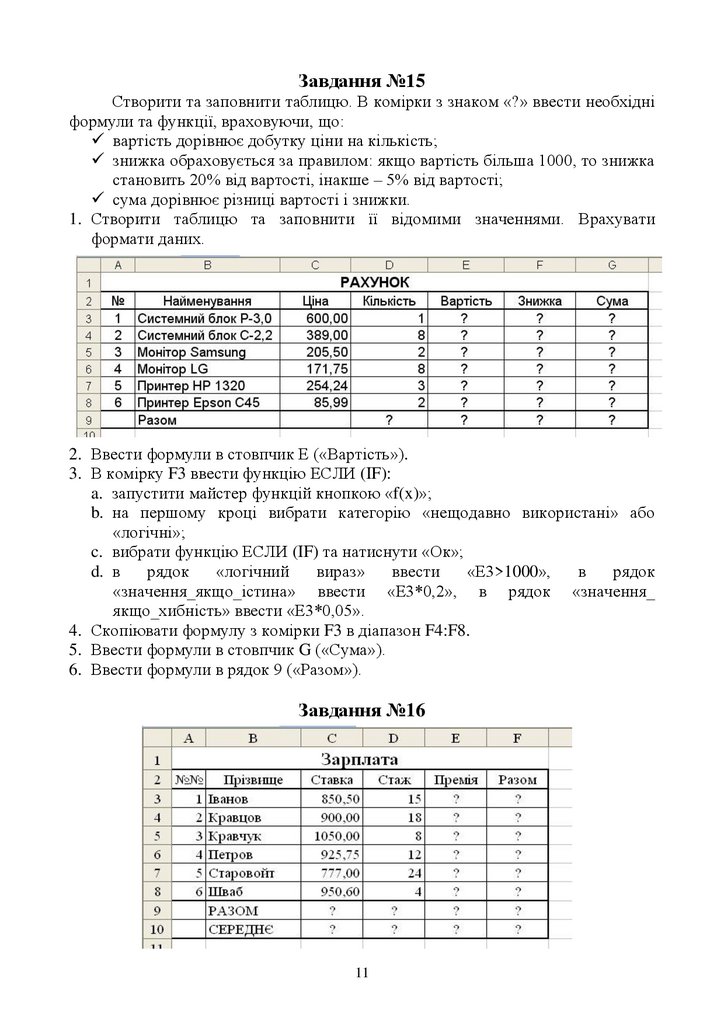

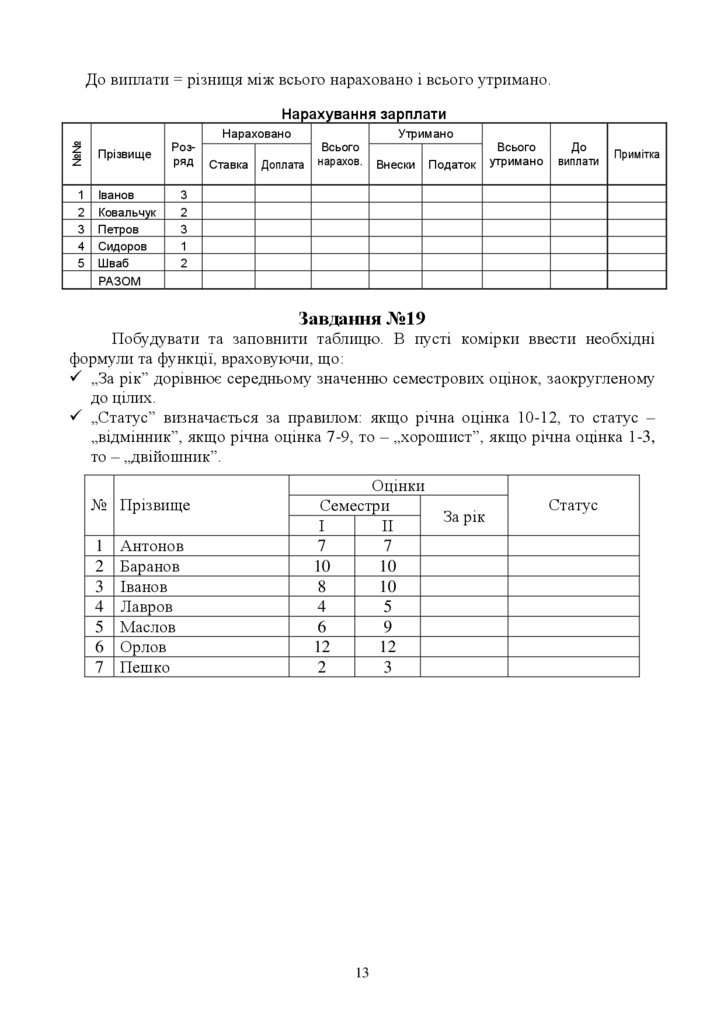
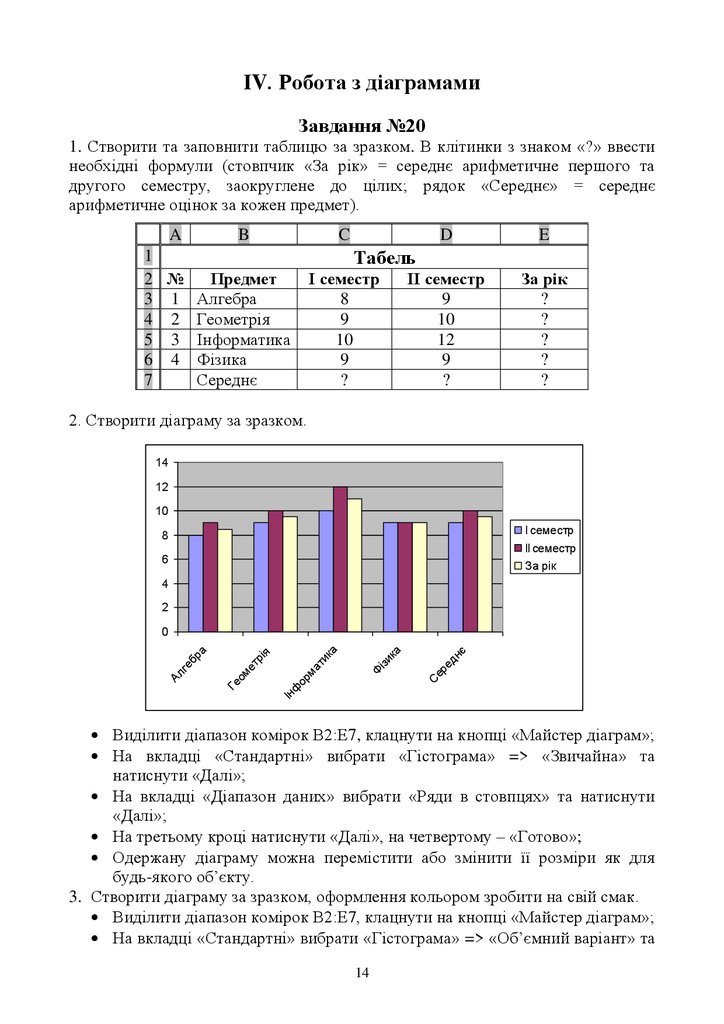
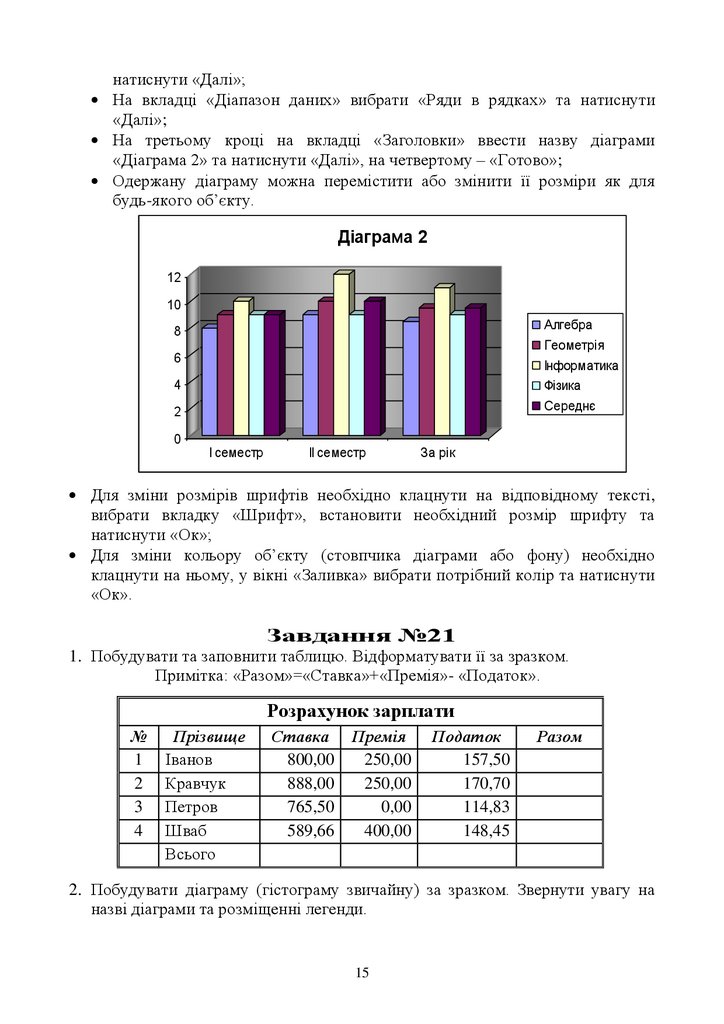
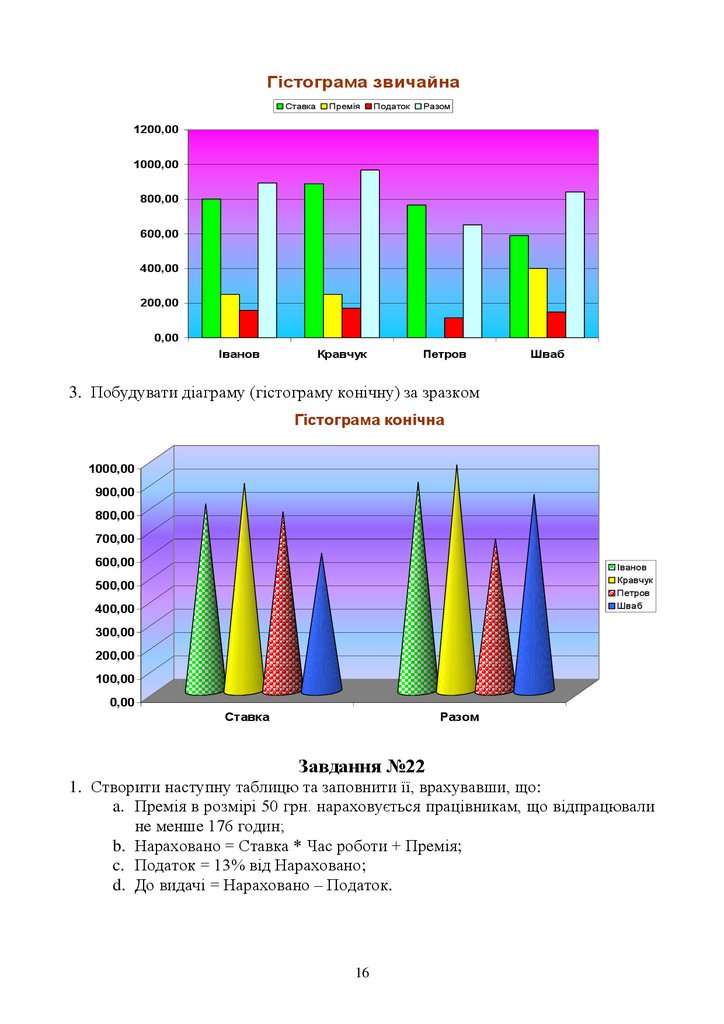
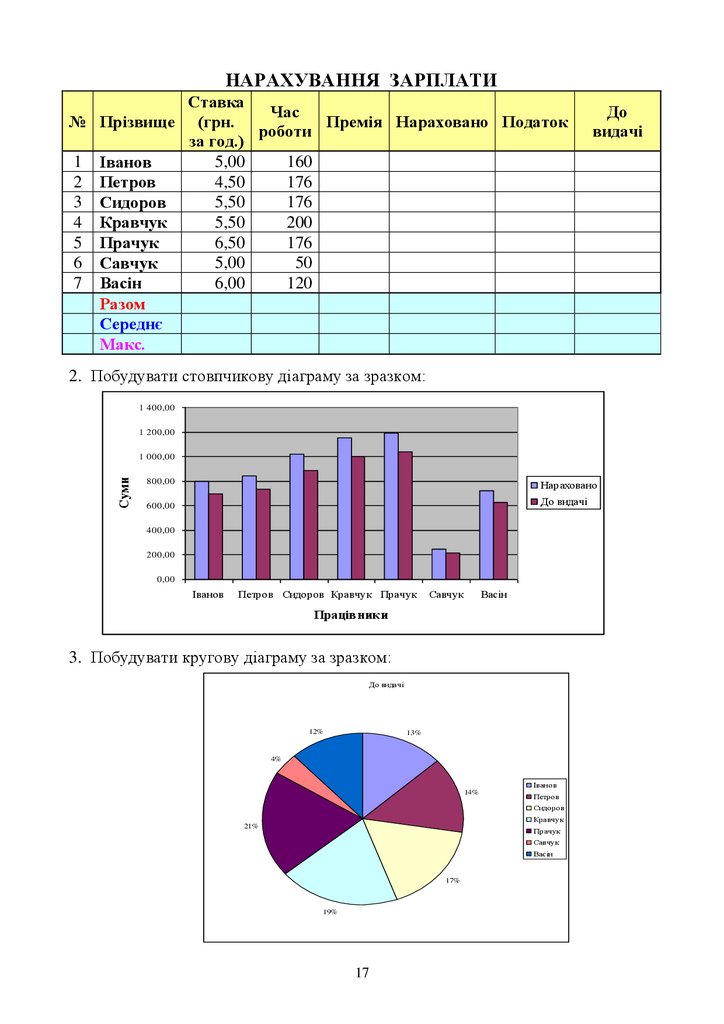


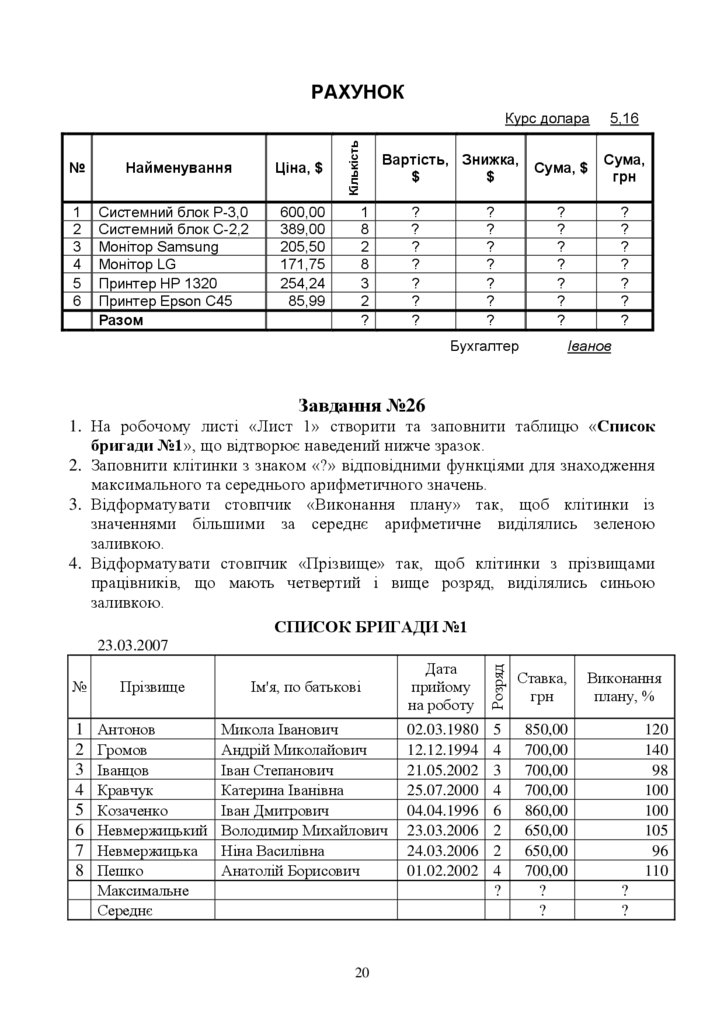

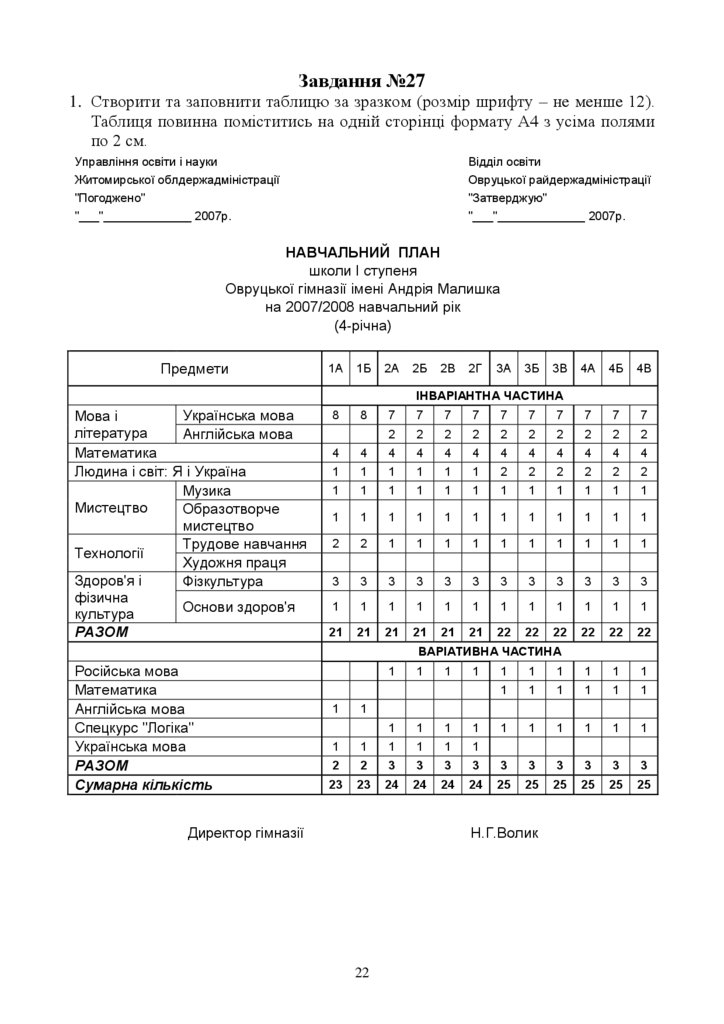
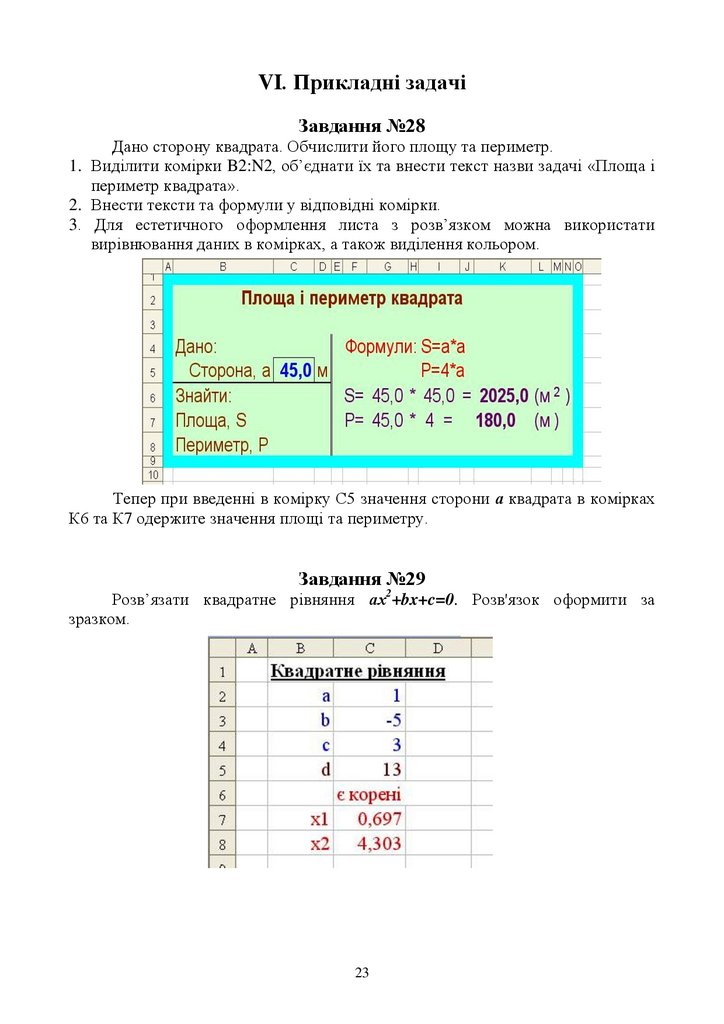
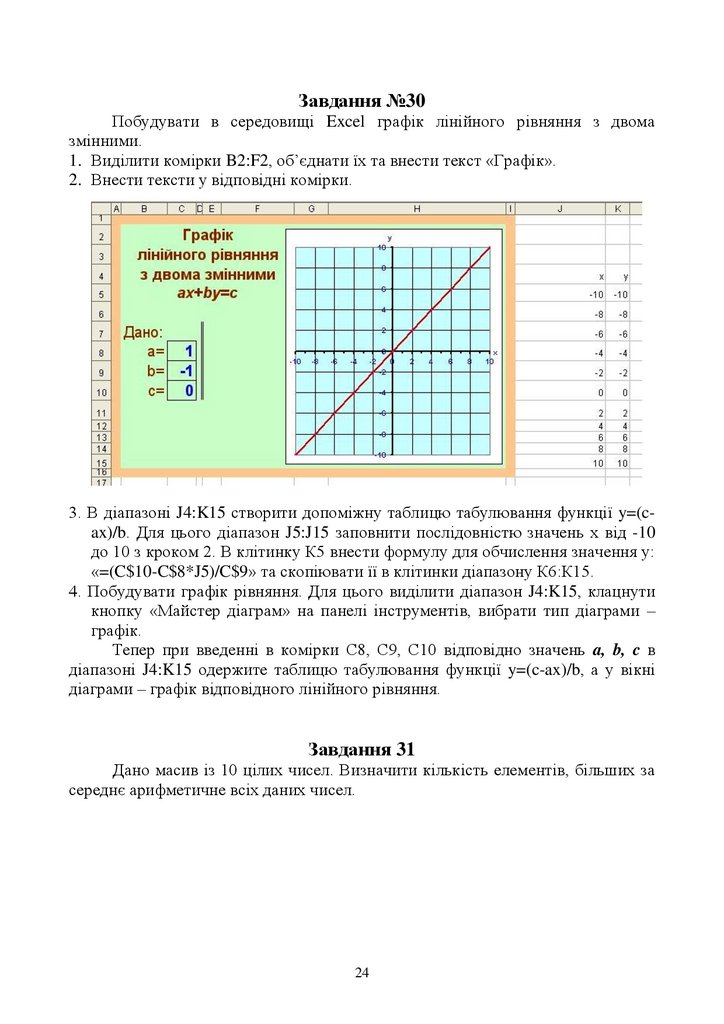
 Программное обеспечение
Программное обеспечение








